Jak stáhnout OpenCL.DLL a opravte chyby při spuštění her a programů
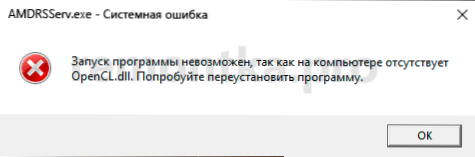
- 2847
- 241
- Baltazar Kocman
OpenCl.DLL je další soubor, který často způsobuje chyby jak při vstupu do Windows 10, 8.1 a Windows 7 a při zahájení her nebo programů, například „Není možné pokračovat v provádění kódu, protože systém nenašel OpenCL.Dll "," Zahájení programu není možné, protože v počítači není OpenCL.Dll "," Systémová chyba "při spuštění AmdrsServ.Exe a další.
V této instrukci podrobněji o tom, jak stáhnout a nainstalovat OpenCL.DLL X64 a 32-bit a opravit chyby zvažované v systému Windows.
- Korekce chyb OpenCL.Dll
- dodatečné informace
- Video instrukce
Jak opravit systémové chyby způsobené nepřítomností OpenCL.Dll
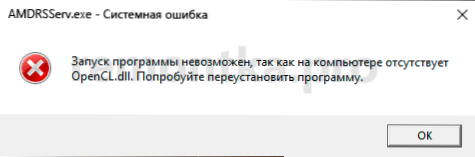
OpenCl.DLL je jednou z knihoven DLL používaných v technologiích OpenCL (Open Computing Language) pro kreslení grafiky nebo jiných operací GPU (grafická karta). Technologii jsou podporovány NVIDIA, Intel a AMD.
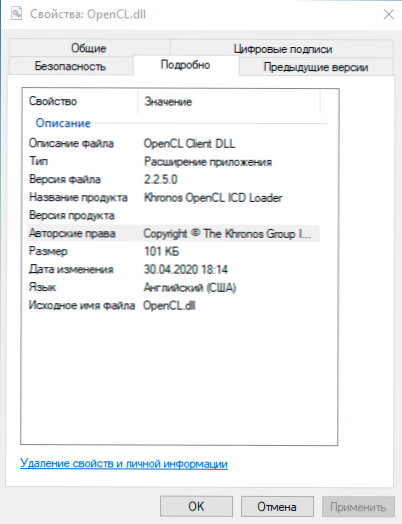
Stáhněte si tento soubor samostatně z webu třetí strany a zkuste jej zaregistrovat v systému Windows ručně, ale není to nejlepší metoda. V případě grafických karet AMD byl dříve k dispozici samostatný ovladač OpenCL, ale dnes pro systémy Windows 10, 8.1 nebo Windows 7 není relevantní.
Soubor OpenCL.DLL je přítomen v sadě ovladačů pro všechny moderní diskrétní a integrované grafické karty: Nvidia Geforce, AMD Radeon a Intel HD Graphics. Nejlepším a nejběžnějším řešením je proto nainstalovat tyto ovladače:
- Pozornost: „Aktualizace“ ovladače „aktualizace“ ve správce zařízení není to, co je nutné: takto nebudeme mít všechny soubory a navíc tato metoda někdy vůbec neprovádí aktualizace.
- Pokud jste, ještě předtím, než jste našli toto vedení, jste se stáhli odněkud a dali soubory OpenCL ručně.DLL ve složkách C: \ Windows \ System32 a C: \ Windows \ syswow64, je lepší je odtamtud odstranit, mohou zasahovat do následujících kroků.
- Stáhněte si poslední ovladač pro vaši grafickou kartu z oficiálních webových stránek NVIDIA, AMD nebo Intel. Pozor: Pokud máte například integrovanou a diskrétní grafickou kartu, AMD a Intel, stáhněte si oba ovladače. To je obzvláště důležité pro řidiče AMD, bez doprovodné instalace ovladače Intel (pokud existuje také tento GPU), AmdrsServ chyba.EXE se může i nadále objevovat.
- Bude to užitečné (ale obvykle to není nutné), pokud spustíte aktuální ovladače před spuštěním instalačních společností: Pro některé je možné to udělat v ovládacím panelu - programy a komponenty, pro některé - pomocí nástroje pro volný display ovladač (DDU).
- Nainstalujte načtený ovladač nebo ovladače (pokud existuje několik GPU). Pokud instalátor v parametrech nabízí provést „čistou instalaci“ (například NVIDIA), udělejte to přesně.
- Jen pro případ, že restartujte počítač.
Po provedení zadaných akcí soubory OpenCL.DLL by se měl automaticky ocitnout ve složce C: \ Windows \ System32 a ve Windows x64 - také v C: \ Windows \ syswow64 a chyby „nemohou pokračovat v provádění kódu, protože systém nenašel OpenCL.DLL "," AmdrsSserv System chyba.exe "(přímo související s řidiči AMD, které, když se tato chyba objeví, by měla být přeinstalována ručně) a podobně by vás neměla obtěžovat.
dodatečné informace
Pokud tento článek není první, který najdete na téma chybů OpenCL.DLL, s větší pravděpodobností splníte doporučení ke stažení tohoto souboru, zkopírujte do výše uvedených složek a provede příkaz regsvr32.Exe opencl.DLL (nebo jiné možnosti pro tento příkaz). Jednoduchá kopie souboru může někdy opravit chybu. A problém s touto metodou spočívá v tom, že nebude fungovat zaregistrovat (nainstalovat) tuto DLL s touto metodou.
Obdržíte zprávu, že „vstupní bod DLLregisterServer“ nebyl nalezen jinými slovy, že soubor nepodporuje registrační mechanismus pomocí regsvr32.Dll. Samostatně je třeba poznamenat, že složky System32 a SYSWOW64 by měly mít různé soubory OpenCL.DLL - pro x64 a x86 a obvykle se navrhuje, což může vést k chybám.
Výsledkem je, že nejčastěji jsou manipulace s nevědomostí takových nuancí neúspěšné (ale někdy fungují, i když krok s regsvr32 a dalším). Existuje však jiná situace: systém je přítomen a vždy byl v přítomnosti originálního OpenCL.DLL (byl nainstalován s ovladači), ale stále se objevují chybové zprávy. V této situaci můžete doporučit zkontrolovat integritu systémových souborů (pokyny pro Windows 10, ale vhodné pro předchozí systémy) - to může fungovat.
Načítání a instalace OpenCL.DLL - video instrukce
Doufám, že instrukce fungovala pro váš případ. Jen pro případ, zvažte: Pokud se problém objevil po některých nedávných akcích s počítačem, je docela možné, že body obnovy systému vám pomohou.
- « Načítání z flash jednotky nebo jiného zařízení USB ve virtuálním boxu
- Jaký druh procesu nakládání CTF nebo CTFMON.exe ve Windows 10 a co dělat, když načte procesor »

